通过共享本地连接(有线,无线)的方式共享上网
说明:确认共享本地连接的电脑即网关电脑有两块网卡(其中一块是有线或无线网卡),并且有交换机或集线器等网络设备,电脑与电脑之间通过网络设备或无线局域网连接。
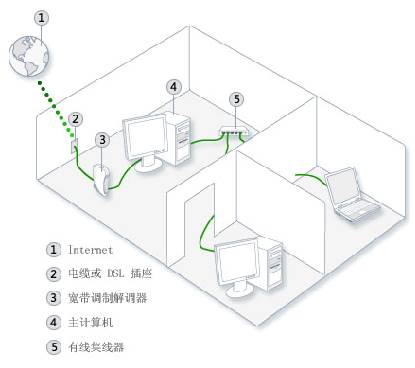
一、配置网关电脑
1、打开其中一个网络连接的属性,必须保证此网络连接可以正常连接到互联网。以下以本地连接为例,如下图:
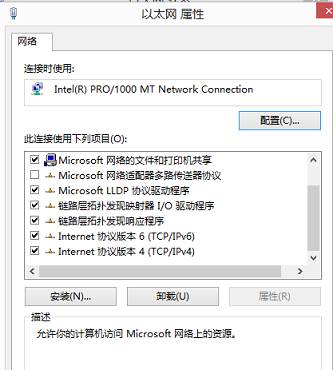
2、单击“共享”选项卡,然后选中“允许其他网络用户通过此计算机的 internet 连接来连接”复选框,点确定退出。
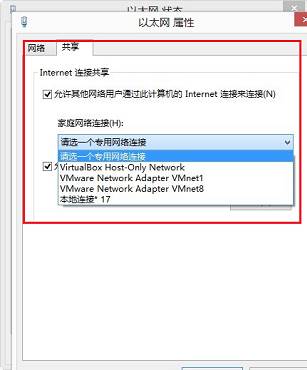
注意:如果只有一个网卡,则“共享”选项卡将不可用。
3、设置本地连接完成后则在本地连接图标上会出现共享标志,如下图:
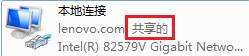
4、本地连接设置完成之后,另外一个网卡(有线,无线)IP地址已经被系统自动手动指定,如下图:
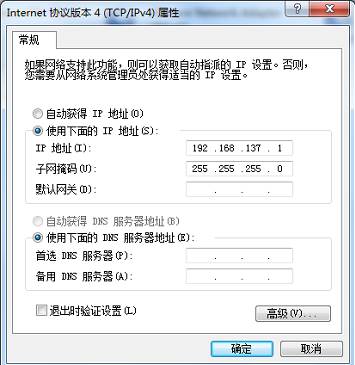
二、配置客户端电脑
1、打开客户端电脑的网络连接属性,如下图:

2、双击上图中的“internet 协议 (tcp/ip)”打开internet 协议 (tcp/ip)属性窗口,选择“自动获取ip地址”点击“确定”退出。
客户端设置完成,可以实现共享上网了。